After you're previewed your iDVD project and made any necessary changes, you're ready to burn it to a disc and share it with others. All you need is iDVD and a blank disc.
Just updated your iPhone? You'll find new emoji, enhanced security, podcast transcripts, Apple Cash virtual numbers, and other useful features. There are even new additions hidden within Safari. Find out what's new and changed on your iPhone with the iOS 17.4 update.



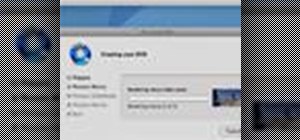



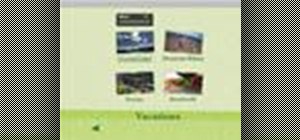
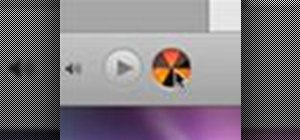
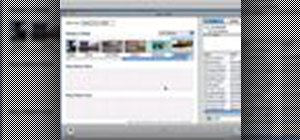
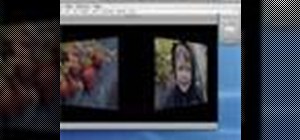

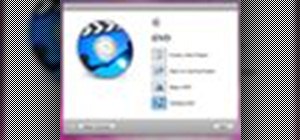

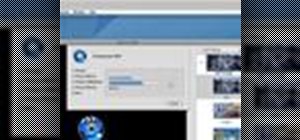

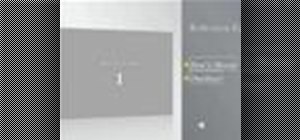

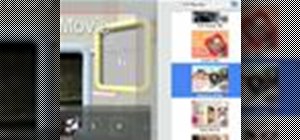

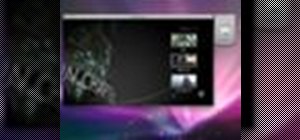
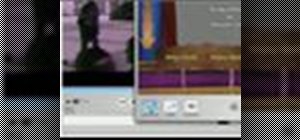

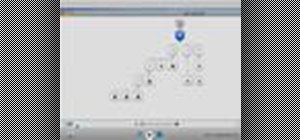
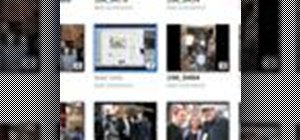

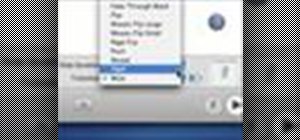
Be the First to Comment
Share Your Thoughts